Maison >Opération et maintenance >exploitation et entretien des fenêtres >Lors de la réinitialisation de Win10, il indique que l'environnement de récupération est introuvable
Lors de la réinitialisation de Win10, il indique que l'environnement de récupération est introuvable
- 王林original
- 2020-01-04 13:23:316521parcourir

Analyse des causes :
L'environnement de récupération Win10 WinRE est endommagé ou perdu ! WinRE est un environnement équivalent à Winpe.
Solution :
Nous vérifions d'abord si le fichier WINRE.WIM est vraiment perdu :
1. Appuyez sur les touches WIN+X, puis cliquez sur "Invite de commandes (Gestion). ) member)";
2. Entrez : reagentc /info dans l'invite de commande et appuyez sur Entrée, l'image suivante s'affichera :


3. Comme le montrent les deux images ci-dessus, la première image montre l'emplacement Windows RE, indiquant que l'image WINRE.WIM n'est pas perdue, tandis que la deuxième image montre que l'emplacement Windows RE est vide, indiquant que WINRE. WIM est manquant.
Ensuite, nous devons recréer l'environnement de récupération et récupérer WINRE.WIM :
1 Créez le répertoire d'images de l'environnement de récupération.
Créez un nouveau dossier nommé Recovery dans le répertoire racine du disque système, puis créez un nouveau dossier nommé WindowsRE dans le dossier Recovery. Le chemin complet est C: RecoveryWindowsRE.
2. Obtenez l’image WinRE.wim à partir de l’image ISO Windows 10 d’origine de Microsoft.
L'image WinRE.wim se trouve dans le fichier install.wim de l'image ISO d'origine. Nous pouvons utiliser l'outil de compression Rubik's Cube pour extraire directement depuis install.wim sans avoir à "décompresser" install.wim. (Certains logiciels de décompression peuvent ne pas être en mesure de décompresser le fichier install.wim) Méthode spécifique :
Ouvrez l'outil de compression multimédia logiciel Rubik's Cube, ouvrez d'abord l'image ISO Microsoft d'origine, puis ouvrez le répertoire des sources, double- cliquez sur install.wim. Vous pouvez l'ouvrir, puis accéder au répertoire windows/system32/recovery, comme indiqué ci-dessous, où vous pouvez voir l'image WinRE.wim dont nous avons besoin.
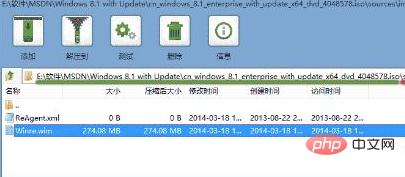
Image ci-dessus (cliquez pour voir une image plus grande) : Sélectionnez le fichier winre.wim, cliquez sur "Extraire vers" ci-dessus, la boîte de dialogue ci-dessous apparaîtra, changez le chemin vers C :RecoveryWindowsRE, cliquez sur "OK" pour lancer la copie.
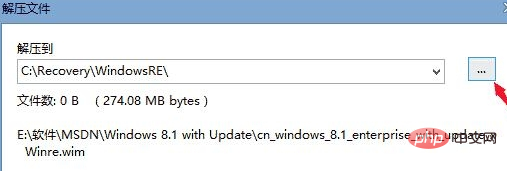
Une fois la copie terminée, confirmez que le fichier winre.wim existe déjà dans le répertoire C:RecoveryWindowsRE, comme indiqué ci-dessous (veuillez noter que le fichier WINRE.WIM est caché)
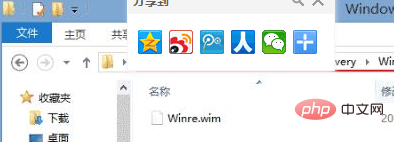
3. Définissez WINER.WIM comme image d'environnement de récupération par défaut du système
1. Appuyez sur WIN+X, puis ouvrez l'invite de commande ( Administrateur) » ;
2. Exécutez dans l’invite de commande : reagentc /setreimage /path C:RecoveryWindowsRE comme indiqué ci-dessous :

3. est réussi, vous devez toujours l'allumer et continuer à exécuter la commande : reagentc /enable comme indiqué ci-dessous
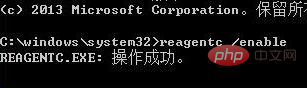
Terminé ;
Articles et tutoriels connexes recommandés : tutoriel Windows
Ce qui précède est le contenu détaillé de. pour plus d'informations, suivez d'autres articles connexes sur le site Web de PHP en chinois!

